Solucione el error de pantalla azul rtf64x64.sys en Windows 10
Actualizado 2023 de enero: Deje de recibir mensajes de error y ralentice su sistema con nuestra herramienta de optimización. Consíguelo ahora en - > este enlace
- Descargue e instale la herramienta de reparación aquí.
- Deja que escanee tu computadora.
- La herramienta entonces repara tu computadora.
Si recibe regularmente el error de pantalla azul rtf64x64.sys en su dispositivo Windows 10, al azar cuando juega o mira películas, o incluso cuando la computadora portátil está inactiva, esta publicación está destinada a ayudarlo. En esta publicación, proporcionaremos las soluciones más adecuadas que puede intentar para resolver con éxito este problema. El archivo rtf64x64.sys se identifica como controlador de filtro de paquetes Realtek .
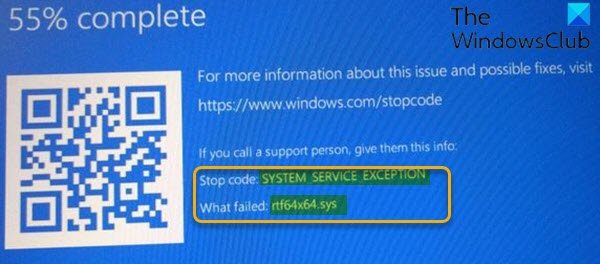
Solucionar el error de pantalla azul rtf64x64.sys
Si se enfrenta a este error de BSOD SYSTEM_SERVICE_EXCEPTION, puede probar nuestras soluciones recomendadas en el orden que se presenta a continuación y ver si eso ayuda a resolver el problema.
- Ejecute el solucionador de problemas en línea de pantalla azul
- Actualizar los controladores de la tarjeta de sonido / red
- Realizar restauración del sistema
- Reemplazar tarjeta de red / sonido
Echemos un vistazo a la descripción del proceso involucrado en cada una de las soluciones enumeradas.
Notas importantes:
Ahora puede prevenir los problemas del PC utilizando esta herramienta, como la protección contra la pérdida de archivos y el malware. Además, es una excelente manera de optimizar su ordenador para obtener el máximo rendimiento. El programa corrige los errores más comunes que pueden ocurrir en los sistemas Windows con facilidad - no hay necesidad de horas de solución de problemas cuando se tiene la solución perfecta a su alcance:
- Paso 1: Descargar la herramienta de reparación y optimización de PC (Windows 11, 10, 8, 7, XP, Vista - Microsoft Gold Certified).
- Paso 2: Haga clic en "Start Scan" para encontrar los problemas del registro de Windows que podrían estar causando problemas en el PC.
- Paso 3: Haga clic en "Reparar todo" para solucionar todos los problemas.
Si puede iniciar sesión normalmente, bien; de lo contrario, tendrá que iniciar en modo seguro, ingresar a la pantalla de opciones de inicio avanzadas o utilizar el medio de instalación para iniciar y poder seguir estas instrucciones.
1] Ejecute el solucionador de problemas en línea de pantalla azul
Se recomienda ejecutar el solucionador de problemas en línea de pantalla azul cada vez que se encuentre con errores BSOD. La mayoría de las veces, el asistente resolverá el problema.
2] Actualice los controladores de la tarjeta de sonido / red
Esta solución requiere que actualice los controladores de la tarjeta de sonido y la red específicamente en su PC con Windows 10, ya que el archivo rtf64x64.sys está identificado para dispositivos Realtek.
Puede descargar la última versión del controlador desde el sitio web de Realtek e instalarlo.
3] Realizar restauración del sistema
Este error podría ser provocado por un cambio que su sistema ha experimentado recientemente, que no puede identificar. En este caso, puede restaurar su sistema a un punto anterior. Esto revertirá su sistema a un punto anterior cuando el sistema funcionaba correctamente.
4] Reemplazar red / tarjeta de sonido
Si todo falla, es posible que su red interna y / o tarjeta de sonido estén defectuosas. En cuyo caso, debe hacer que un técnico de hardware las revise y las reemplace o simplemente use el adaptador de red USB externo y la tarjeta de sonido.
¡Espero que esto ayude!

